1. Procure "Contas"
Deslize dois dedos sobre o ecrã de cima para baixo a partir do topo do ecrã.
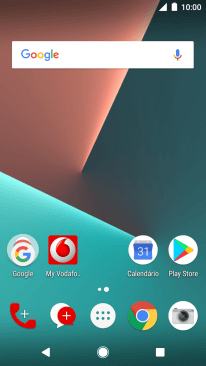
Prima o ícone de definições.
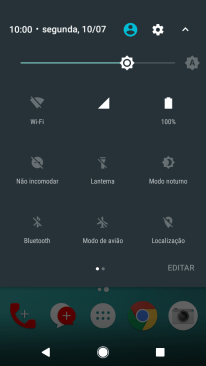
Prima Contas.
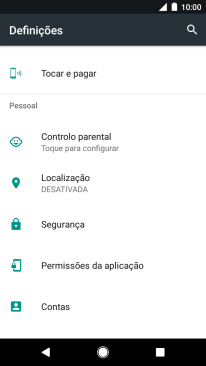
2. Crie uma nova conta de e-mail
Prima Adicionar conta.
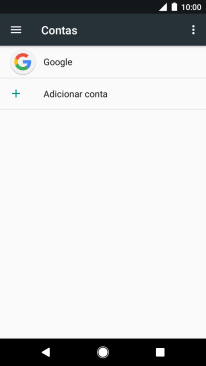
Prima E-mail.
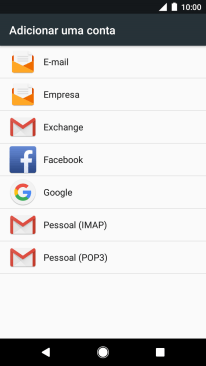
Prima Vodafone Mail.
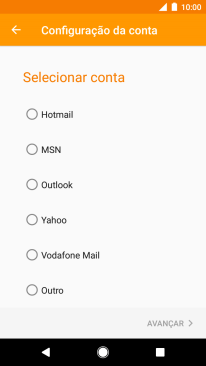
Prima AVANÇAR.
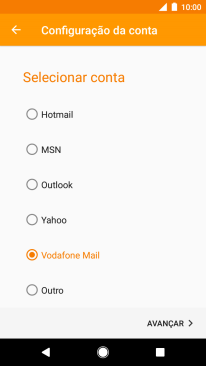
3. Introduza o endereço de e-mail
Prima E-mail e introduza o seu endereço de e-mail Vodafone.
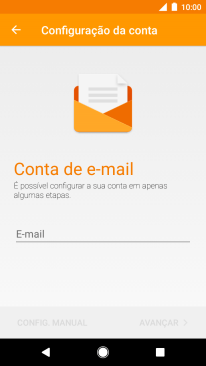
Prima CONFIG. MANUAL.
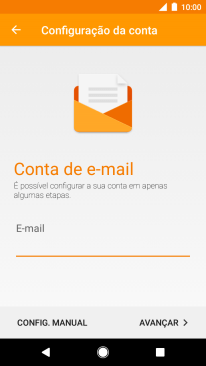
4. Escolha o tipo de conta
Prima IMAP.
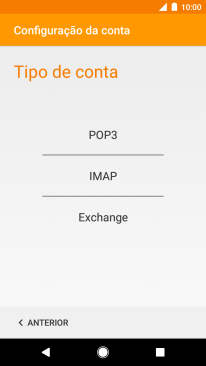
5. Introduza a password
Prima Palavra-passe e introduza a password da sua conta de e-mail na Vodafone.
A password é igual à password de acesso ao My Vodafone. Veja como obter ajuda no caso de se ter esquecido da sua password.
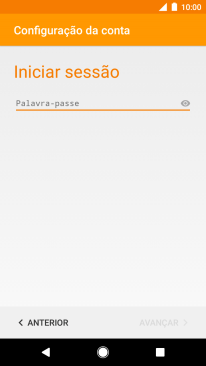
Prima AVANÇAR.
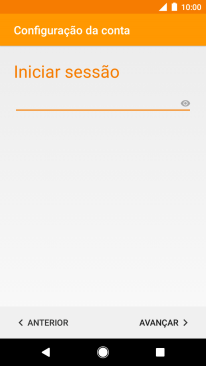
6. Introduza o nome de utilizador
Prima o campo sob "Nome de utilizador" e introduza o nome de utilizador da sua conta de e-mail na Vodafone.
O nome de utilizador da sua conta de e-mail na Vodafone é o seu endereço de e-mail, por ex., vodafone@vodafone.pt.
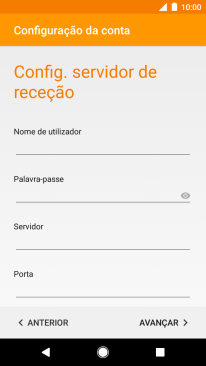
7. Introduza o servidor de receção
Prima o campo sob "Servidor" e prima imap.vodafone.pt.
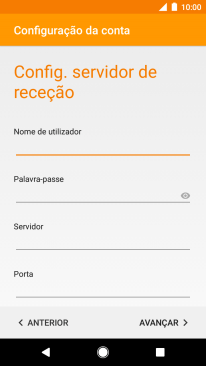
imap.vodafone.pt
8. Introduza o número da porta de receção
Prima o campo sob "Porta" e prima 993.
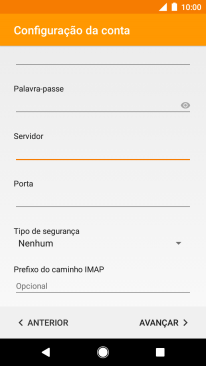
993
9. Ative a encriptação na receção de e-mails
Prima a lista suspensa sob "Tipo de segurança".
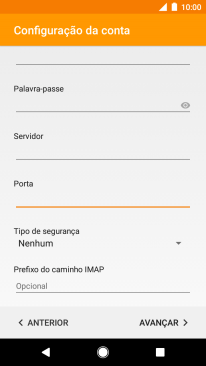
Prima SSL/TLS para ativar a função.
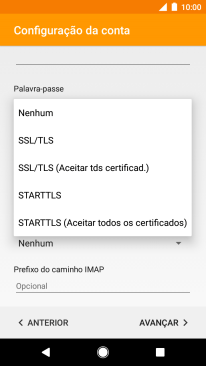
Prima AVANÇAR.
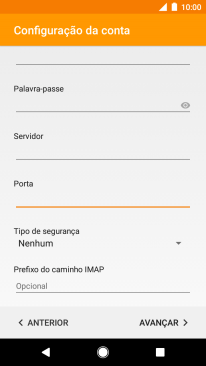
10. Introduza o servidor de envio
Prima o campo sob "Servidor SMTP" e prima smtp.vodafone.pt.
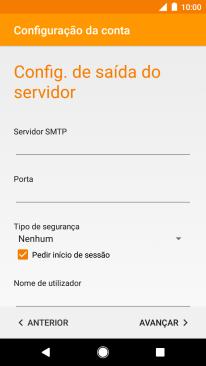
smtp.vodafone.pt
11. Introduza o número da porta de envio
Prima o campo sob "Porta" e prima 587.
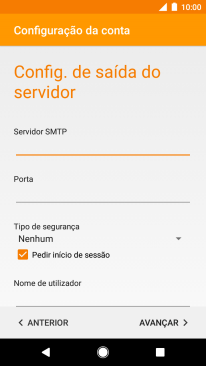
587
12. Ative a encriptação no envio de e-mails
Prima a lista suspensa sob "Tipo de segurança".
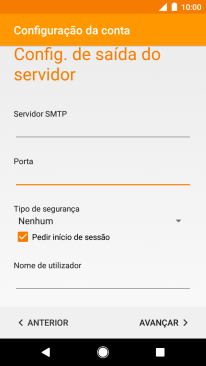
Prima SSL/TLS para ativar a função.
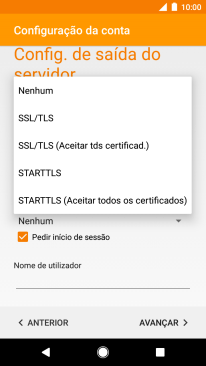
13. Ative a autenticação SMTP
Prima Pedir início de sessão para ativar a função.
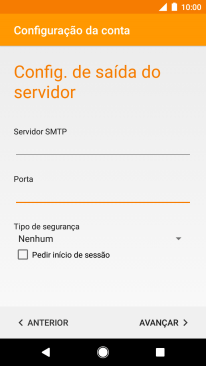
Prima o campo sob "Nome de utilizador" e introduza o nome de utilizador da sua conta de e-mail na Vodafone.
O nome de utilizador da sua conta de e-mail na Vodafone é o seu endereço de e-mail, por ex., vodafone@vodafone.pt.
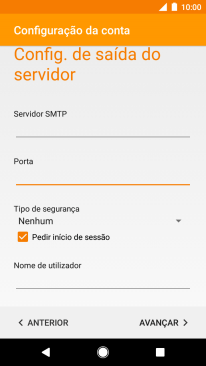
Prima o campo sob "Palavra-passe" e introduza a password da sua conta de e-mail Vodafone.
A password é igual à password de acesso ao My Vodafone. Veja como obter ajuda no caso de se ter esquecido da sua password.
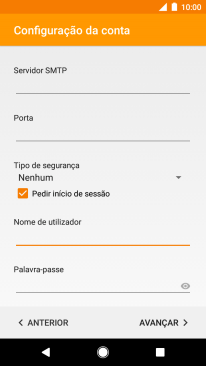
Prima AVANÇAR.
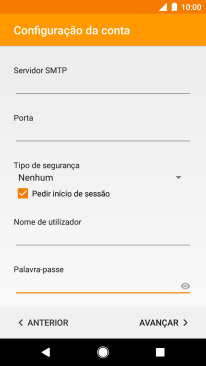
14. Escolha a definição de verificação de novos e-mails
Prima a lista suspensa sob "Frequência de sincronização".
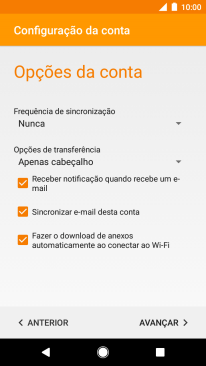
Prima a definição pretendida.
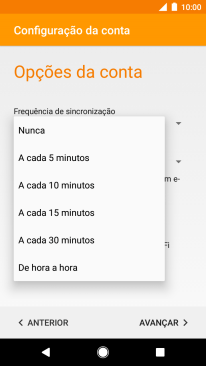
15. Ative ou desative a notificação de e-mails
Prima Receber notificação quando recebe um e-mail para ativar ou desativar a função.
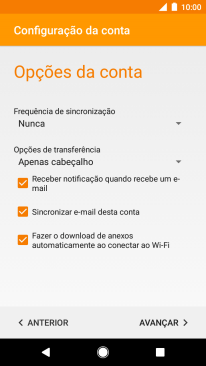
16. Ative a sincronização de e-mails
Prima Sincronizar e-mail desta conta para ativar a função.
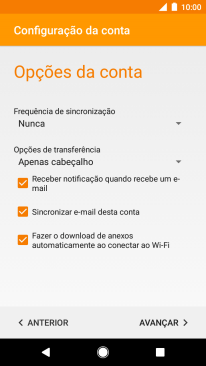
Prima AVANÇAR.
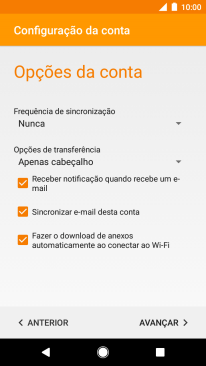
17. Introduza o nome da conta de e-mail
Prima o campo sob "Dar nome a esta conta" e introduza o nome da conta de e-mail pretendido.
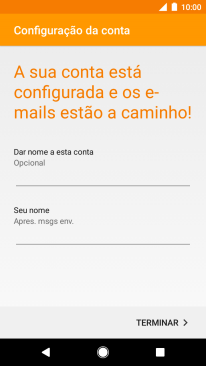
18. Introduza o nome do remetente
Prima o campo sob "Seu nome" e introduza o nome do remetente pretendido.
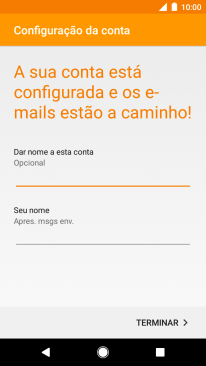
Prima TERMINAR.
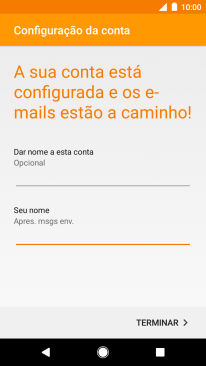
19. Volte ao ecrã inicial
Prima a tecla de início para terminar e voltar ao ecrã inicial.


























































































